Software Reporter Tool грузит процессор на 100%, решаем за минуту
- Описание проблемы с Software Reporter Tool.exe
- Что такое Chrome Software Reporter Tool
- Проблемы вызываемые Software Reporter Tool
- Что делать если software reporter tool грузит процессор
- Можно ли удалить Software_Reporter_Tool.exe
- Как отключить Software Reporter Tool с помощью настроек Google Chrome
- Как отключить Software Reporter Tool через ограничение прав
- Как отключить Software Reporter Tool через реестр Windows
- Как отключить Software Reporter Tool через групповую политику
- Вам нужно выключить три политики:
 Добрый день! Уважаемые читатели и гости одного из крупнейших IT блогов в России Pyatilistnik.org. В прошлый раз мы вами разобрали, как настроить точку доступа на Mikrotik и смогли предоставить пользователям небольшого офиса Wifi и выход в интернет. Время идет и офис работает в своем ритме, в один из дней обращается ко мне пользователь с проблемой, что у него начал тормозить компьютер и ему стало очень не комфортно работать за компьютером. Немного с ним пообщавшись я выяснил, что у него запущен браузер Google Chrome, Outlook и несколько офисных документов. Подключившись удаленно я обнаружил у него, что процесс Software_Reporter_ Tool.exe грузит процессор на 80-100%. В данной статье мы разберем, что такое Software Reporter Tool, как его отключить или полностью удалить и при чем тут браузер Google Chrome.
Добрый день! Уважаемые читатели и гости одного из крупнейших IT блогов в России Pyatilistnik.org. В прошлый раз мы вами разобрали, как настроить точку доступа на Mikrotik и смогли предоставить пользователям небольшого офиса Wifi и выход в интернет. Время идет и офис работает в своем ритме, в один из дней обращается ко мне пользователь с проблемой, что у него начал тормозить компьютер и ему стало очень не комфортно работать за компьютером. Немного с ним пообщавшись я выяснил, что у него запущен браузер Google Chrome, Outlook и несколько офисных документов. Подключившись удаленно я обнаружил у него, что процесс Software_Reporter_ Tool.exe грузит процессор на 80-100%. В данной статье мы разберем, что такое Software Reporter Tool, как его отключить или полностью удалить и при чем тут браузер Google Chrome.
Описание проблемы с Software Reporter Tool.exe
И так есть доменная сеть Active Directory, у пользователя в качестве хостовой операционной системы установлена Windows 10. В какой-то момент в системе резко подскакивает нагрузка на процессор под 100%, в диспетчере задач фигурирует процесс Software_Reporter_Tool.exe
Что такое Chrome Software Reporter Tool
В 2018 году один из пользователей заметил (https://habr.com/ru/post/411251/), через утилиту Process Monitor, что Google Chrome по какой-то причине стал сканировать его личные файлы находящиеся на диске,
в диспетчер задач вы могли видеть несколько таких процессов Software_Reporter_Tool.exe
Если кликнуть по нему правый кнопкой мыши и из контекстного меню выбрать пункт "Открыть расположение файла"
То вас перекинет в место его хранения, это будет:
Из пути в проводнике Windows видно, что это папка с профилем пользователя Google Chrome.
Так же вы можете открыть его по пути:
позже был получен официальный ответ, что это новая встроенная функция Chrome Cleanup Tool.
Chrome Cleanup Tool - это встроенный антивирус в Chrome, он имеет ряд задач:
- Первая функция определяет, были ли изменены настройки Chrome без согласия пользователя. Браузер отображает информацию об этих изменениях для пользователя, и пользователь может восстановить исходные настройки или нажать кнопку отмены, чтобы оставить настройки такими, как они есть.
- Вторая функция действует как очистка нежелательного программного обеспечения на компьютере с Windows. Chrome обнаруживает установку нежелательного программного обеспечения. Отображается запрос, который дает пользователям возможность удалить нежелательное программное обеспечение из операционной системы и восстановить настройки Chrome, чтобы браузер работал нормально.
Сценарии, в которых пользователи могут видеть приглашения, включают в себя следующие:
- Всплывающая реклама отображается и не исчезает
- Домашняя страница или поисковая система Chrome изменяются и переходят на страницы и службы без вашего разрешения.
- Нежелательные расширения или панели инструментов Chrome устанавливаются и возвращаются после удаления.
- Перенаправления на незнакомые сайты происходят регулярно.
Инструмент Software Reporter - это исполняемый файл software_reporter_tool.exe, который Google распространяет через веб-браузер Google Chrome. Как я и говорил выше, это часть Chrome Cleanup Tool, которая, в свою очередь, может удалять программное обеспечение, вызывающее проблемы с Chrome. Google упоминает о сбоях, модифицированном запуске или страницах новых вкладок, или неожиданной рекламе. Все, что мешает работе пользователя, может быть удалено инструментом.
Проблемы вызываемые Software Reporter Tool
Software Reporter Tool сканирует диск компьютера и сообщает об этом в Google, что уже многим может не нравиться. Просто с чего гугл вообще должен знать какие у меня файлы есть на компьютере и где гарантии, что он ничего их них не скачивает и не передает третьим лицам.
Google Chrome использует результаты сканирования, чтобы определить, должен ли он предлагать пользователю удалить нежелательное программное обеспечение с компьютера, поскольку это влияет на работу в Интернете. У пользователей Google Chrome могут возникнуть две основные проблемы с инструментом Software Reporter Tool:
- Это может вызвать высокую нагрузку на систему при сканировании. Пользовательские отчеты варьируются от 30% и более при работе процессора, я видел как software reporter tool грузит процессор под 100% на слабеньких ноутбуках. Поскольку он может длиться до 20 минут, это может помешать другим действиям на компьютере.
- Инструмент сообщает Google о результатах сканирования, которые могут не понравиться некоторым пользователям из-за проблем с конфиденциальностью. Напоминаю, что сейчас самое ценное, это цифровые данные и их компрометация, это очень сильный ущерб.
- Иногда происходит сбой, и в Windows появляется сообщение об ошибке Средство Google Chrome Software Reporter Tool перестало работать"
- Иногда он может обнаружить и удалить некоторые приложения и расширения /надстройки из Google Chrome, которые он считает вредными, но приложения и расширения на самом деле безопасны и полезны и были преднамеренно установлены вами.
Что делать если software reporter tool грузит процессор
Давайте мы рассмотрим возможные варианты действий:
- Отключить локальное сканирование вашей системы Windows через интерфейс Chrome
- Запретить запуск и сканирование файлом software_reporter_tool.exe вашего диска через реестр Windows
- Модификация прав на файл software_reporter_tool.exe, чтобы Google Chrome не смог его прочитать
- Отключение сканирования файлов через групповые политики для доменных компьютеров
Можно ли удалить Software_Reporter_Tool.exe
Если software reporter tool грузит процессор и вы нашли его месторасположение у вас может возникнуть вопрос, а могу ли я его удалить. Удалить вы его можете легко, это ни как не влияет на работу браузера, но вся загвоздка в том, что при следующем обновлении браузера Google Chrome, этот файл будет снова записан и начнет сканирование ваших файлов. Отключать конечно обновление Chrome не вариант, так как они очень много вводят новых функций, например QR-коды из ссылок, а так же работают над оптимизацией.
Как отключить Software Reporter Tool с помощью настроек Google Chrome
Один из простых методов отключить процесс сканирования файлов встроенным антивирусом Chrome, это изменение настроек браузера. Что вы делаете, в правом верхнем углу вы открываете меню функций Chrome, значок выглядит, как три точки. Далее в самом низу находите пункт "Настройки".
Откройте "Дополнительные настройки - Система" и найдите пункт "Не отключать работающие в фоновом режиме сервисы при закрытии браузера (Continue running background apps when Google Chrome is closed)". Его нужно выключить, чтобы у вас не было работающих фоновых процессов.
После отключения фоновых задач, перейдите в пункт "Удалить вредоносное ПО с компьютера (Clean up computer)"
Снимаем галку "Сообщать Google о вредоносном ПО, системных настройках и процессах, обнаруженных на компьютере при очистке (Report details to Google)". Это предотвратит отправку программой Software Reporter Tool результатов сканирования в Google. В результате этого процесс Software_Reporter_Tool.exe запускаться не будет и ваши процессорные мощности останутся не тронутыми.
Как отключить Software Reporter Tool через ограничение прав
Блокирование доступа к программе может помешать Google удалить проблемное программное обеспечение из системы или сообщить вам об этом. Вы можете использовать другое программное обеспечение, например, антивирусное программное обеспечение, для удаления угроз или потенциально нежелательных программ из системы. Хотя вы можете удалить содержимое всей папки или переименовать сам исполняемый файл, это дает временное обращение только тогда, когда Google обновит Software Reporter Tool в системе при обновлении веб-браузера. Лучшим вариантом является удаление разрешений, чтобы ни один пользователь (или Google) не мог получить доступ к папке или запустить инструмент Software Reporter.
Перейдите в папку:
Щелкните правым кликом по папке SwReporter и из контекстного меню выберите пункт "Свойства".
Проследуйте на вкладку "Безопасность". На вкладке будет перечислен список учетных записей и группу, у кого есть права доступа на это файл. Первое, что нужно сделать, это сделать себя или нужную учетную запись владельцем этого файла, это даст максимальные права на него. Для этого нажмите кнопку "Дополнительно". В пункте владелец ""
Далее находясь в дополнительных параметра папки нажмите кнопку "Отключить наследование" и в открывшемся окне выберите пункт "Удалить все унаследованные разрешения из этого объекта". Делаем мы это для того, чтобы права от папки в которую установлен сам браузер Google Chrome не применялись к папке с файлом Software Reporter Tool.
В результате у вас список доступа будет пустым, там не будет ни одного пользователя и ни одной группы, но так как вы владелец, то у вас у единственного будет возможность в случае необходимости вернуть права. Подобным трюком мы пользовались, когда нужно было запретить обновления Skype. Нажимаем да в окне "Вы закрыли доступ к SwReporter для всех пользователей. Никто не сможет получить доступ к SwReporter , и только владелец сможет изменить разрешения".
В итоге получилось вот так, а раз у службы Chrome и системы нет доступа в папку SwReporter, то и не будет ситуации, когда Software Reporter Tool грузит процессор в Windows 10.
Как отключить Software Reporter Tool через реестр Windows
Реестр Windows это склад всех настроек в системе, в том числе и для всех программ. Если вы обнаружили, что Software Reporter Tool начал прожорливо потреблять ваш процессор и вы хотите его ограничить, вы можете это сделать через ключи реестра, ниже я приведу примеры веток. Нечто подобное мы делали в похожей ситуации когда Print Filter Pipeline Host грузил процессор на 100%.
Первым делом вам необходимо открыть редактор реестра, сделать это лучше через окно "Выполнить" прописав в котором regedit.
перейдите в раздел:
Щелкаем по папке Policies правым кликом, где из контекстного меню выбираем пункт "Создать - Раздел"
В имени раздела указываем Google. Затем в новом разделе Google создаем еще один с именем "Chrome" именно в нем мы будем создавать запрещающие ключи.
Теперь нам нужно создать два ключа. Для этого щелкаем по правой области правым кликом, где выберем пункт "Создать - Параметр DWORD (32 бит)".
В качестве имени введите ChromeCleanupEnabled и значение 0. Значение ChromeCleanupEnabled определяет, может ли инструмент Software Reporter запускаться в системе.
- Значение 0 означает, что инструмент отключен и не будет запущен.
- Значение 1 означает, что Software Reporter включен и будет работать в Chrome.
Аналогичным образом создайте второй ключ реестра ChromeCleanupReportingEnabled со значением 0. Значение ChromeCleanupReportingEnabled определяет, будут ли результаты сообщаться в Google.
- Значение 0 означает, что отчетность отключена.
- Значение 1 означает, что отчетность включена.
Данная политика будет распространяться на компьютер, и кто бы на него не сел, настройки будут у всех одинаковые. Теперь Software Reporter Tool не будет запускаться, и тем самым нагружать процессор в системе.
Как отключить Software Reporter Tool через групповую политику
Если у вас один локальный компьютер, то проблем нет с запретом на сканирование в Chrome, а как быть если у вас сотни компьютеров. В такой ситуации системные администраторы используют функционал групповых политик, которые являются краеугольным инструментом управления в Active Directory. Чтобы им воспользоваться у вас должно быть создано централизованное хранилище ADM шаблонов и импортирован шаблон Google Chrome. Далее вы открываете оснастку gpmc.msc (Управление групповой политикой), создаете новую политику на уровне нужного организационного подразделения и переходите к ее редактированию.
Далее вы переходите либо в политики пользователя, либо в политики компьютера, я сделаю политику на компьютеры.
Вам нужно выключить три политики:
- Правило настраивает передачу отчетов из Инструмента очистки Chrome в Google - Если это правило не настроено, при обнаружении нежелательного ПО с помощью инструмента очистки Chrome метаданные сканирования могут быть переданы в Google в соответствии с правилом SafeBrowsingExtendedReportingEnabled. Пользователь увидит запрос на удаление нежелательного ПО и сможет сам принять решение, отправлять ли в Google отчет, чтобы улучшить функцию обнаружения нежелательного ПО. Отчет включает автоматически установленные расширения, метаданные файла и ключи реестра в соответствии с Технической документацией о конфиденциальности в Google Chrome. Если правило отключено, при обнаружении нежелательного ПО метаданные сканирования не будут переданы в Google, независимо от настроек правила SafeBrowsingExtendedReportingEnabled.
Появится запрос на удаление нежелательного ПО. Отчет о проверке не будет отправлен, и пользователь не сможет на это повлиять. Если правило включено, при обнаружении нежелательного ПО метаданные сканирования могут быть переданы в Google в соответствии с правилом SafeBrowsingExtendedReportingEnabled. Появится запрос на удаление нежелательного ПО. Отчет о проверке будет отправлен в Google, и пользователь не сможет на это повлиять. Правило можно установить только на устройствах Windows, входящих в домен Microsoft Active Directory, а также на устройствах Windows 10 Pro или Enterprise, зарегистрированных в консоли администратора.
В результате будет отключена и запрещена к активации галка "Сообщить Google о вредоносном ПО, системных настройках и процессах, обнаруженных на компьютере при очистке"
- Правило определяет, включать ли Инструмент очистки Chrome в Windows - Если правило отключено, инструмент очистки Chrome не будет запускаться для сканирования системы, обнаружения нежелательного ПО и проведения очистки. Ручной запуск инструмента из chrome://settings/cleanup также будет отключен. Если правило включено или не настроено, инструмент очистки Chrome будет периодически запускаться для сканирования системы и присылать пользователю запросы на удаление нежелательного ПО при его обнаружении. Ручной запуск инструмента из chrome://settings будет включен. Правило можно установить только на устройствах Windows, входящих в домен Microsoft® Active Directory®, а также на устройствах Windows 10 Pro или Enterprise, зарегистрированных в консоли администратора.
это даст запрет на выполнение software reporter tool в системе и будет вызывать ошибку при запуске "При проверке компьютера на наличие вредоносного ПО произошла ошибка"
- Продолжить фоновое выполнение приложений после закрытия Google Chrome - Определяет, запускается ли процесс Google Chrome при входе в ОС и продолжает ли работать после закрытия последнего окна браузера, позволяя фоновым приложениям и текущему сеансу (вместе с соответствующими файлами cookie) оставаться активными. Когда браузер происходит в фоновом режиме, в области уведомлений виден значок, позволяющий завершить процесс. Если вы выберете значение True, фоновый режим будет включен и пользователь не сможет отключить его в настройках браузера. Если вы выберете значение False, фоновый режим будет отключен и пользователь не сможет включить его. Когда правило не настроено, фоновый режим отключен по умолчанию, однако пользователь может включить его.
После его выключения в групповой политики у вас будет деактивирована функция "Не отключать работающие в фоновом режиме сервисы при закрытии браузера".
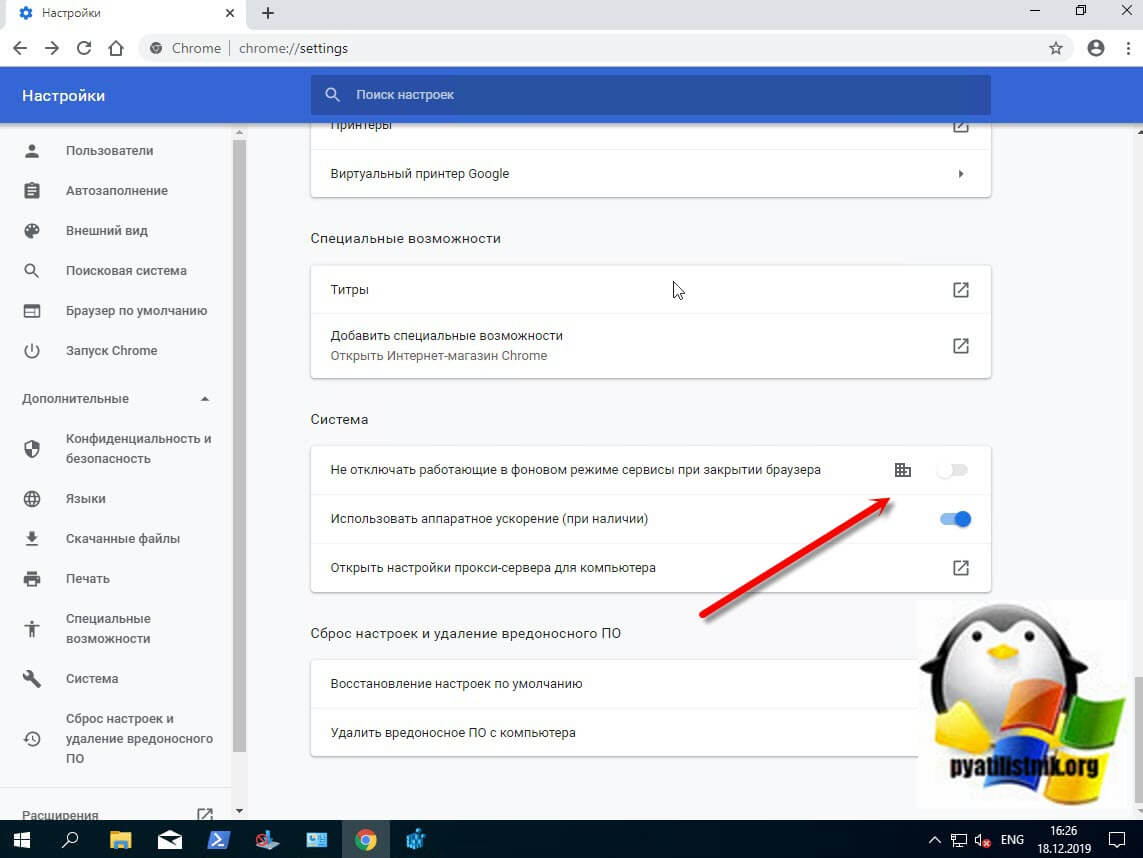
Так же все эти три политики создадут три ключа реестра:
- BackgroundModeEnabled
- ChromeCleanupEnabled
- ChromeCleanupReportingEnabled
Благодаря этой политике у вас Software Reporter Tool не будет грузить процессор.
Дополнительные ключи реестра запрещающие работу Software Reporter Tool

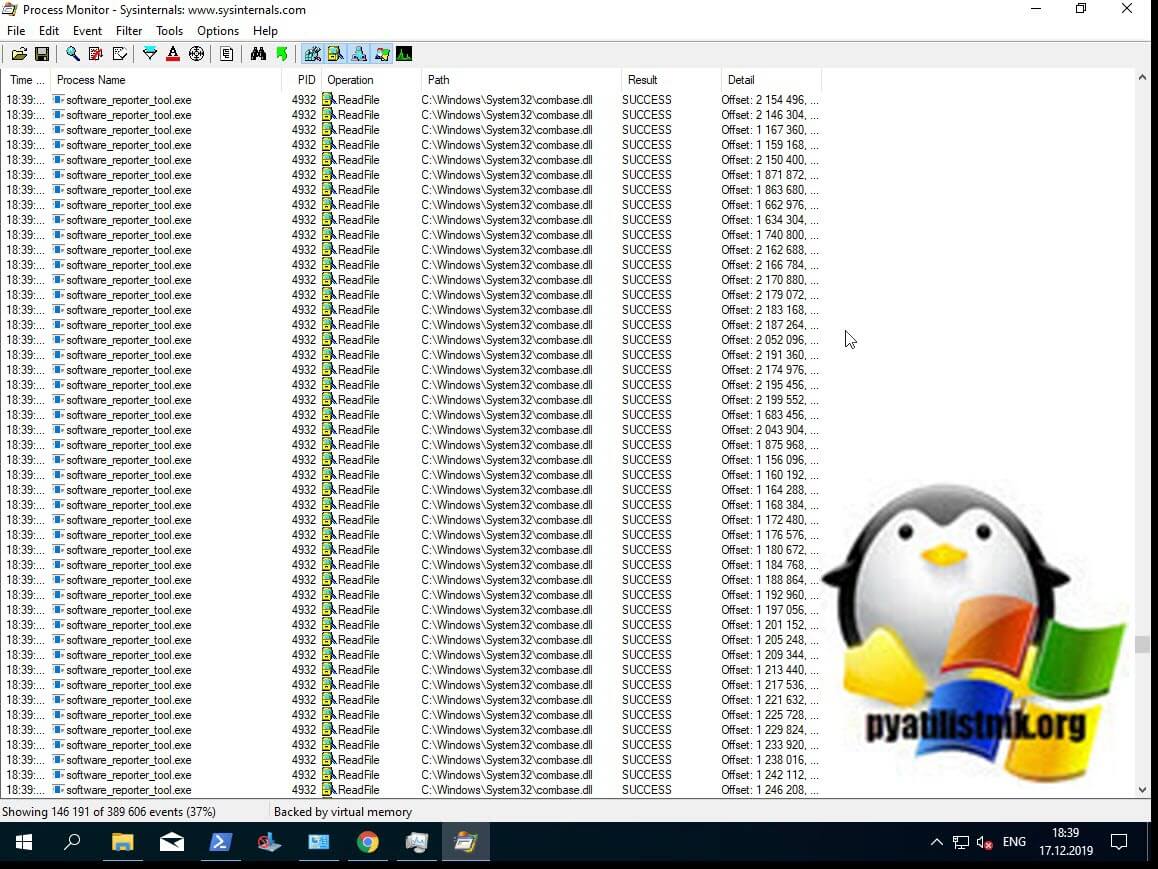
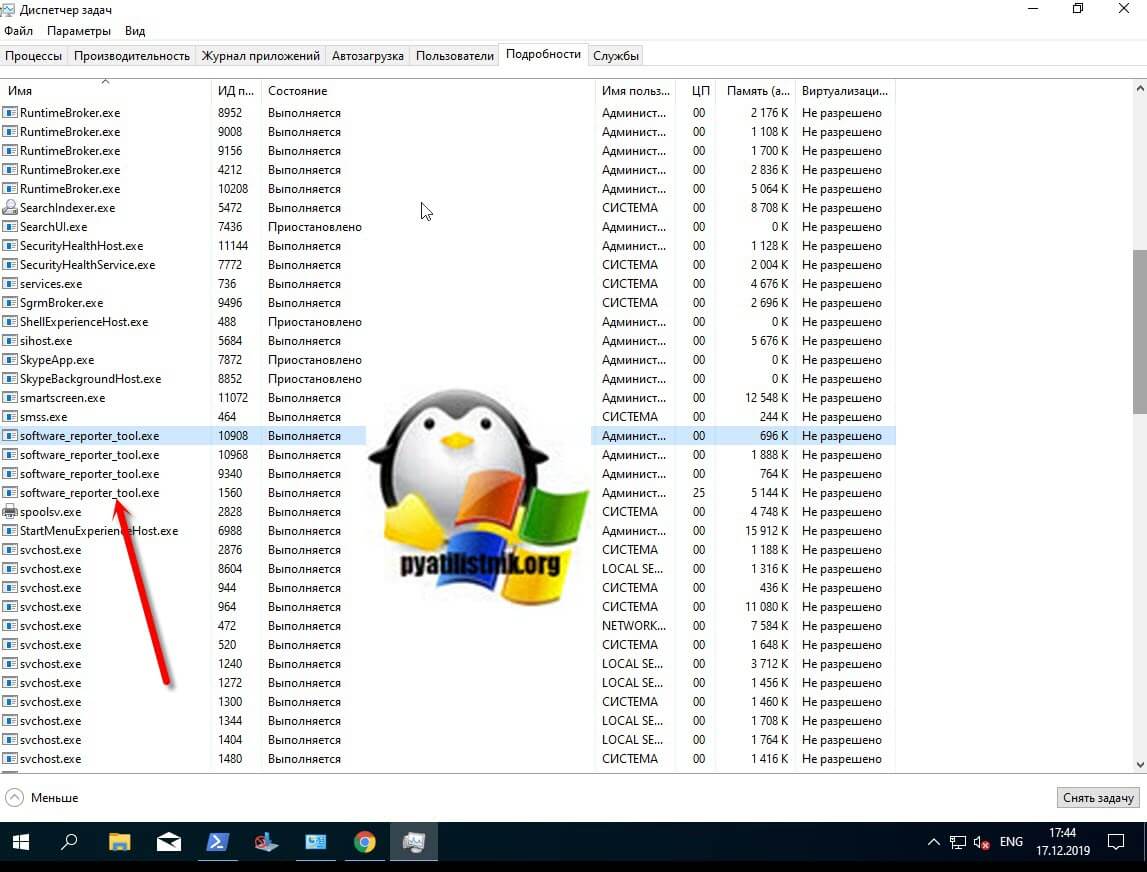
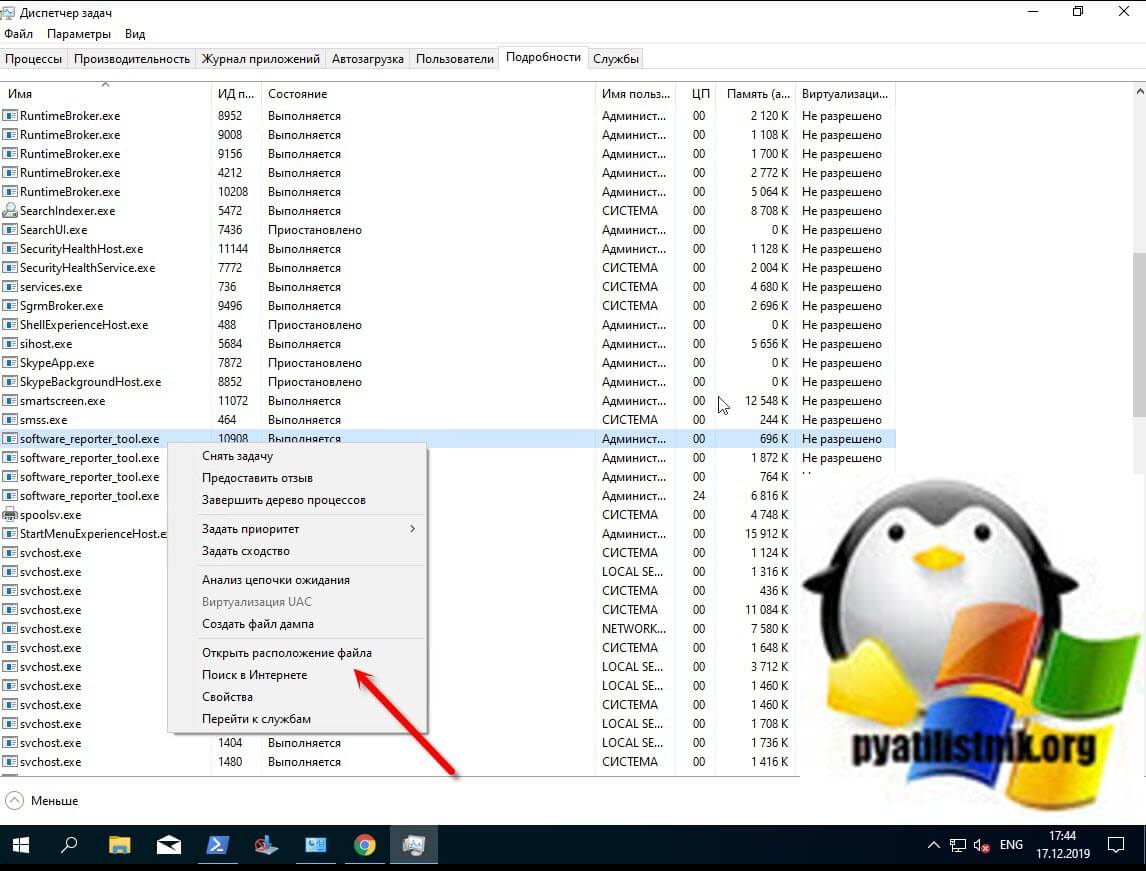
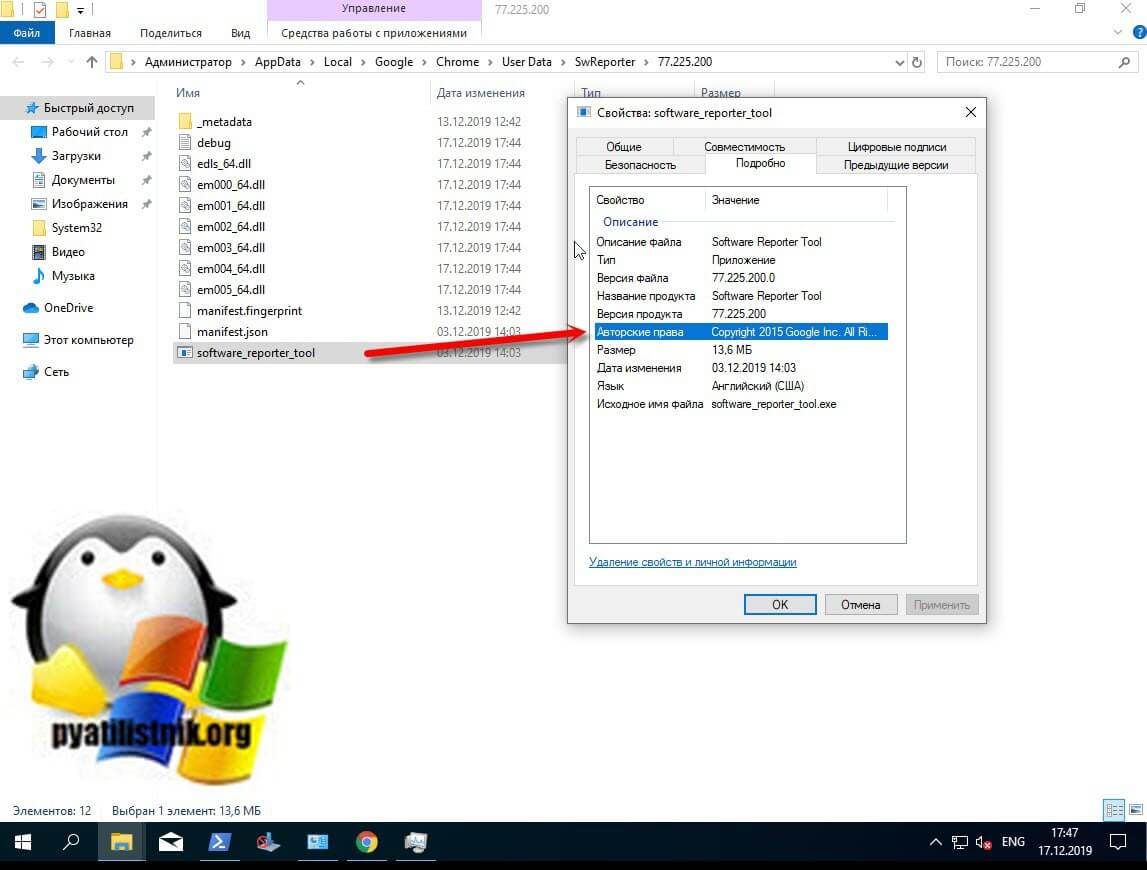
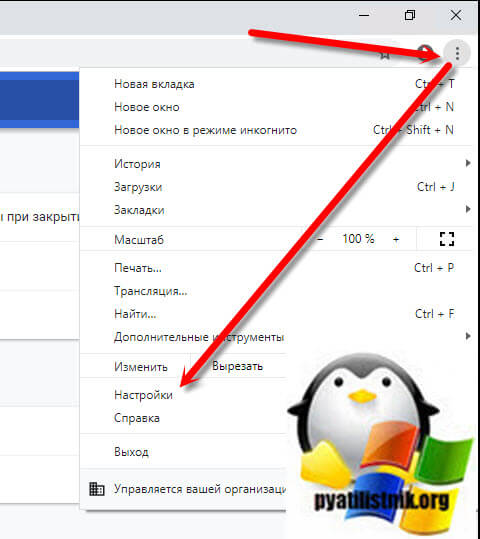
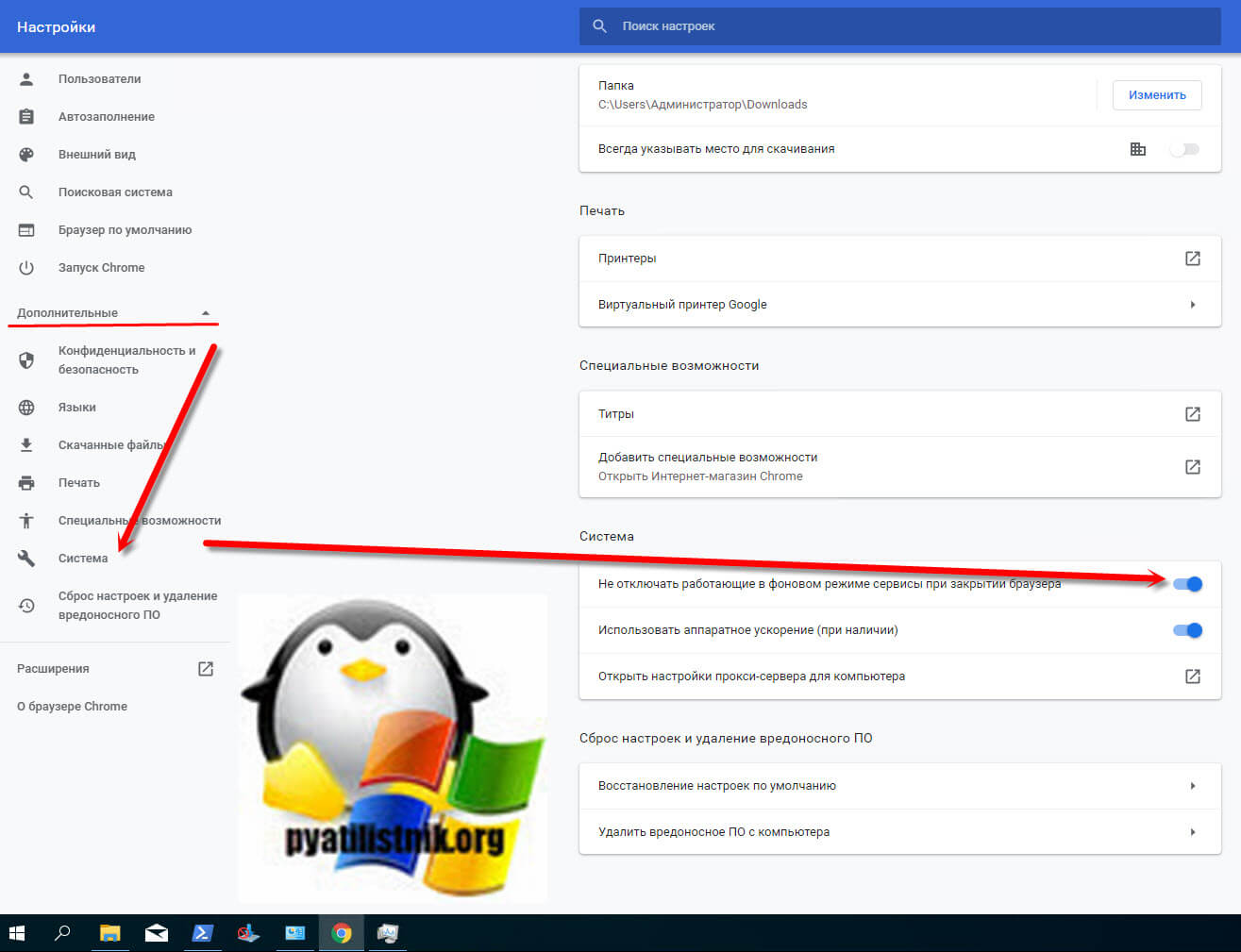
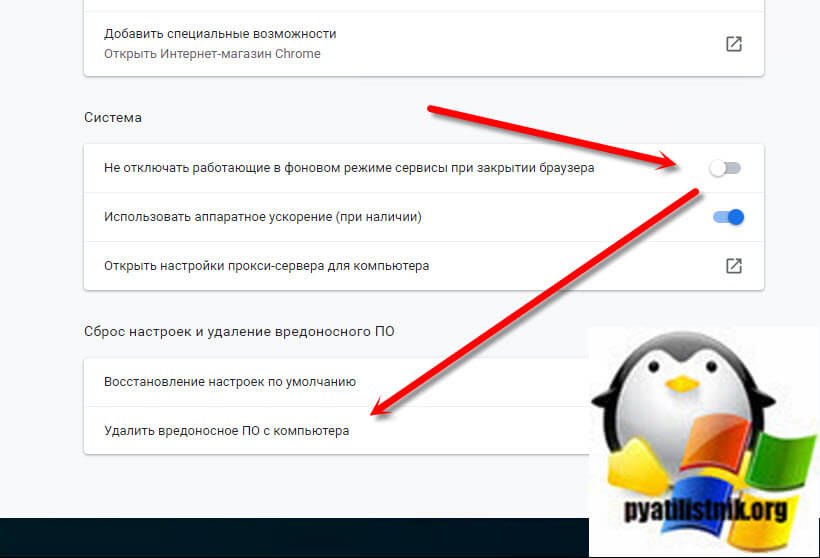
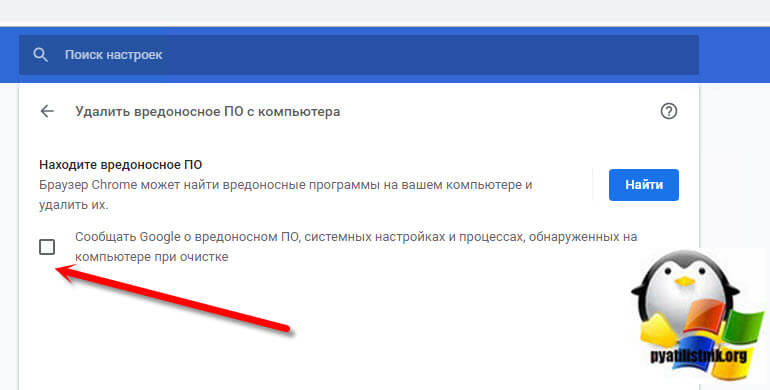
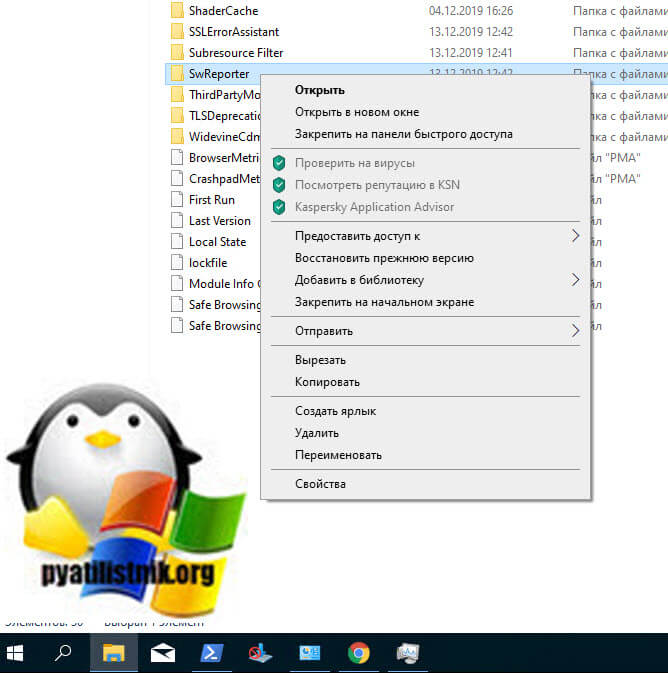
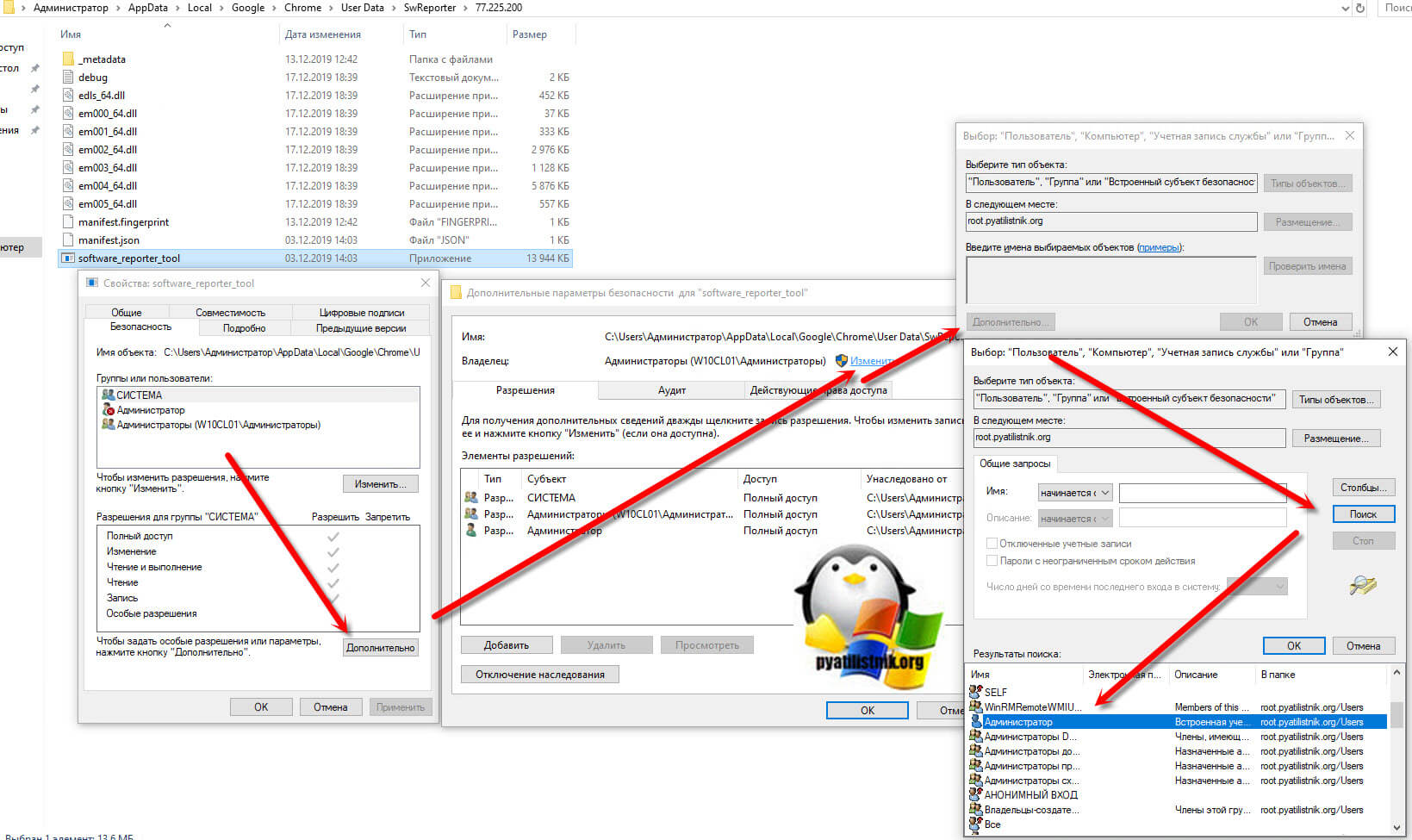
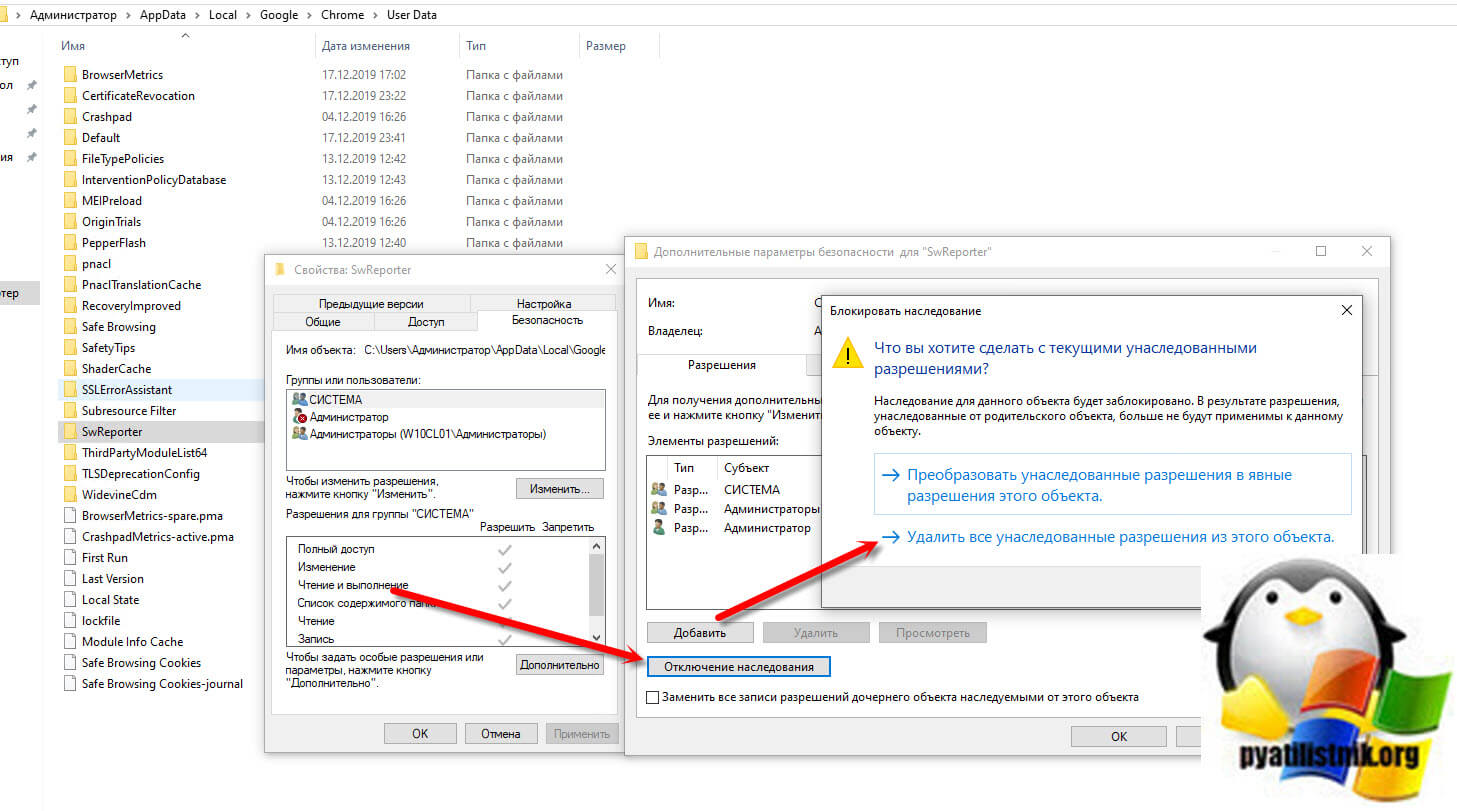
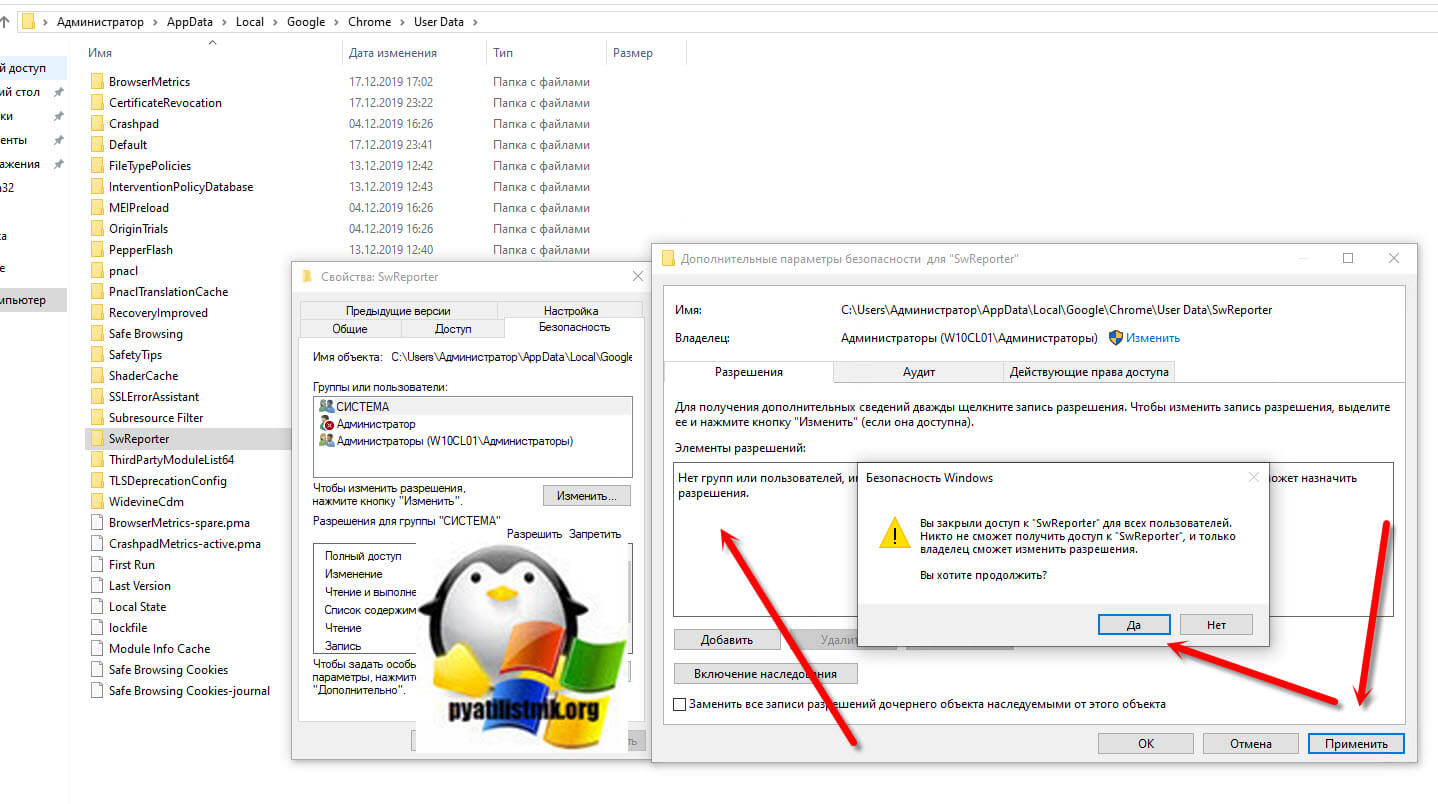

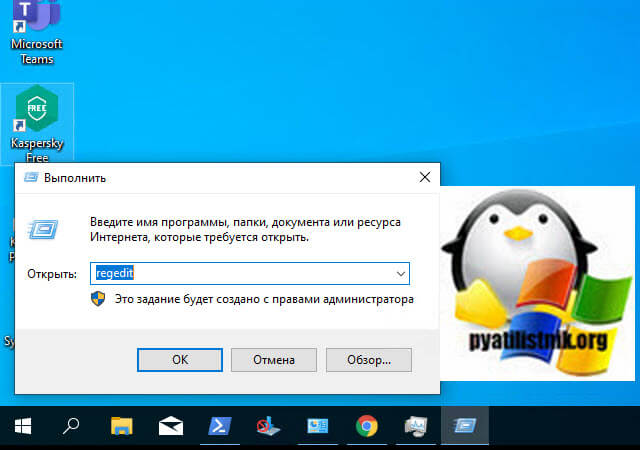
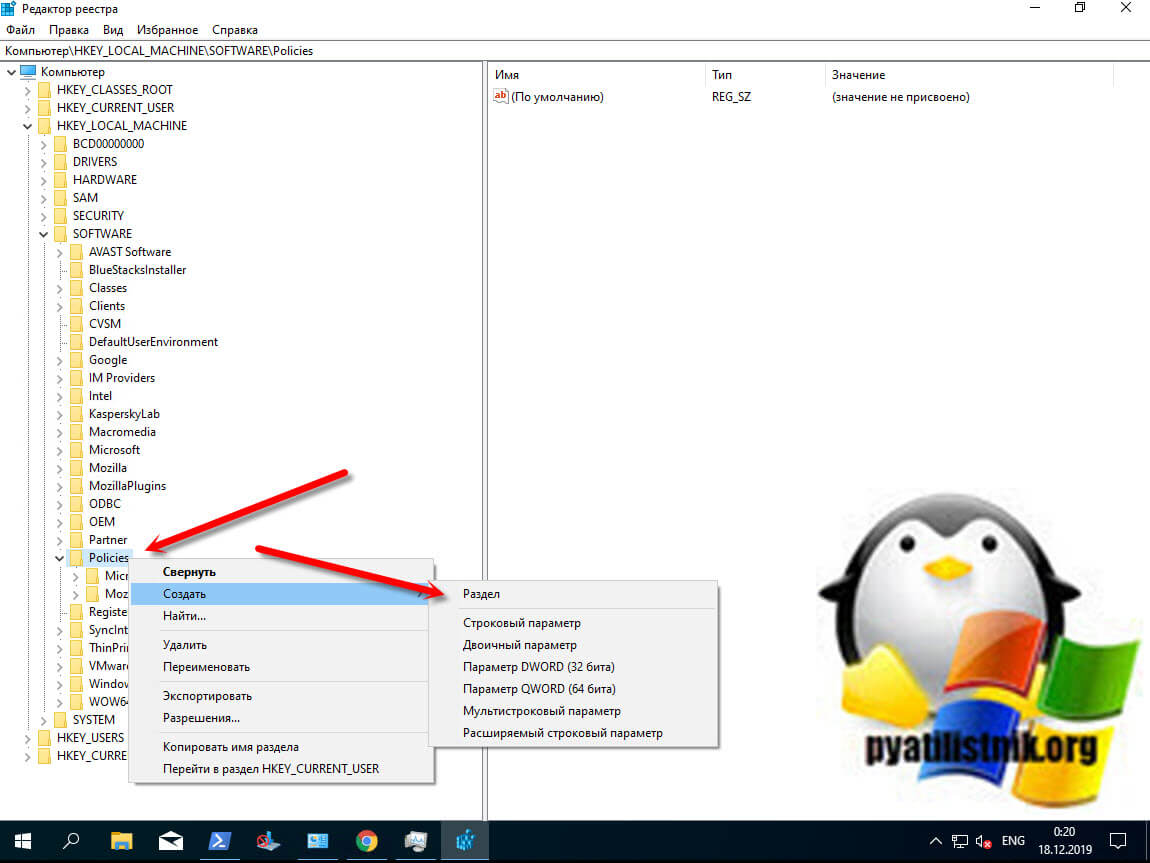
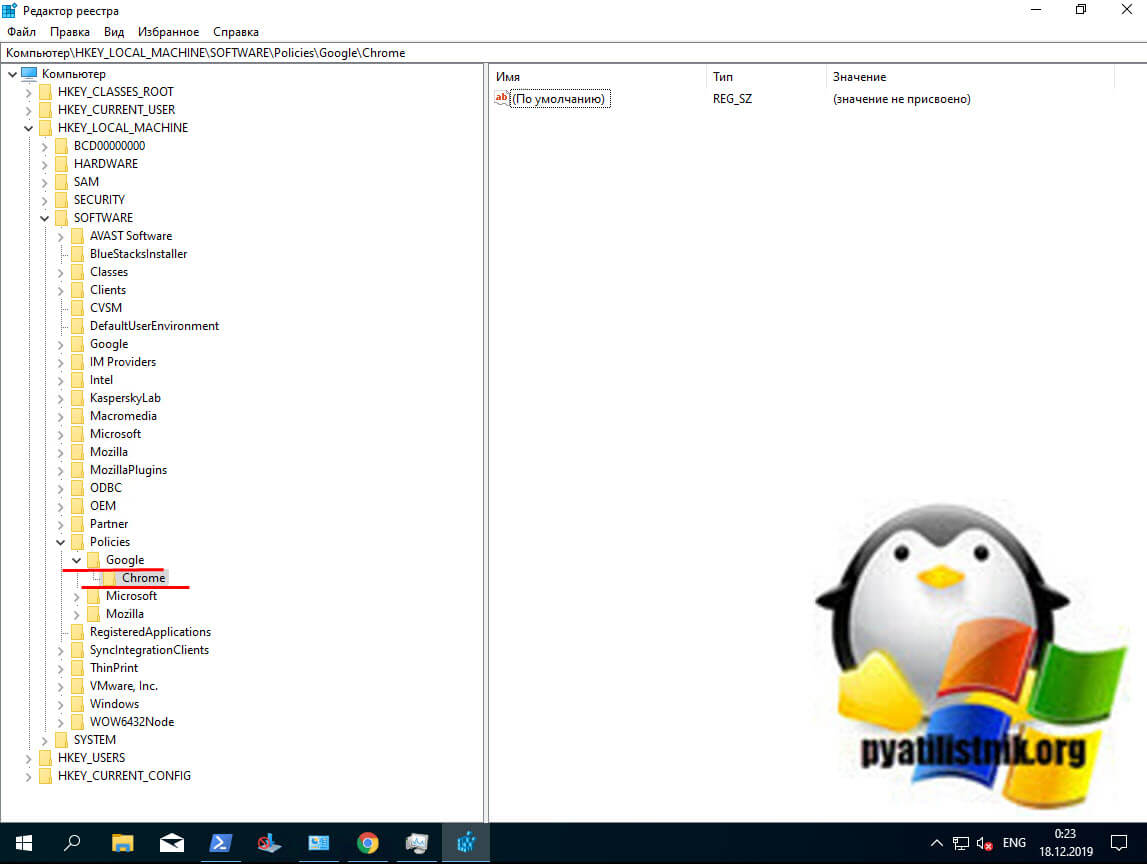
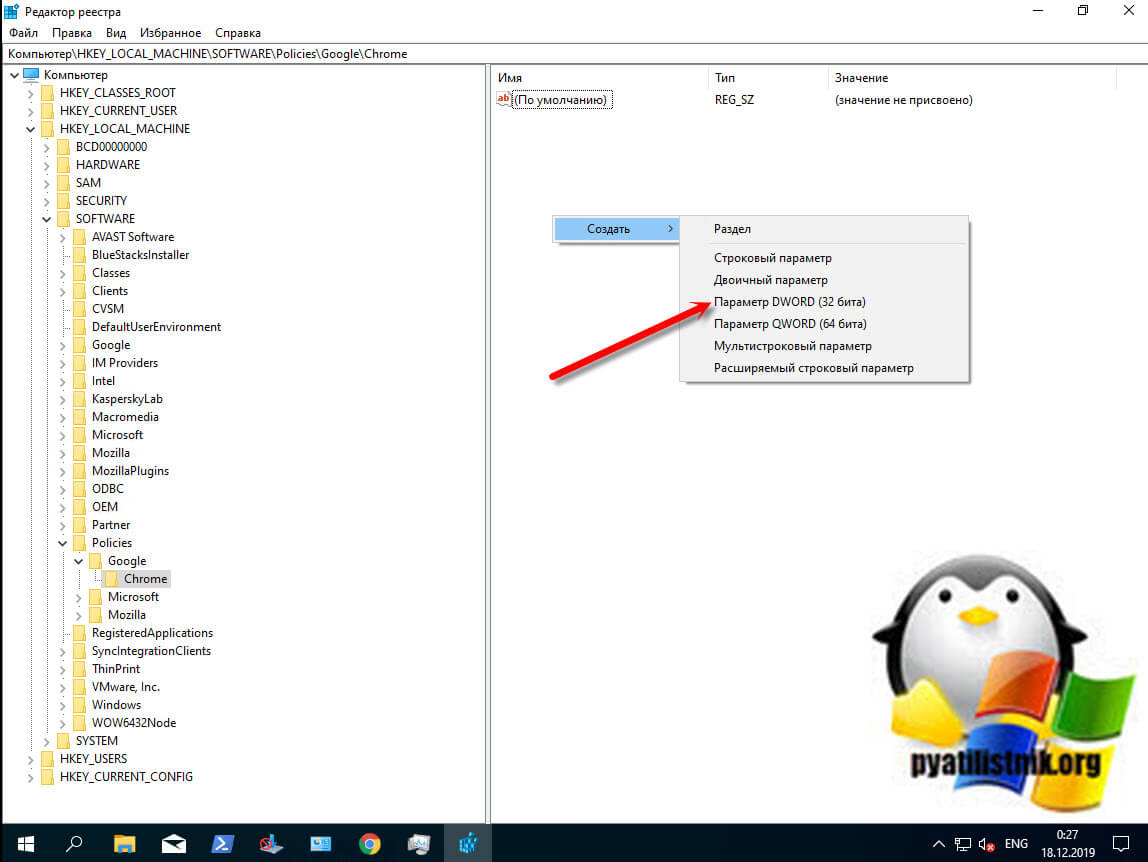
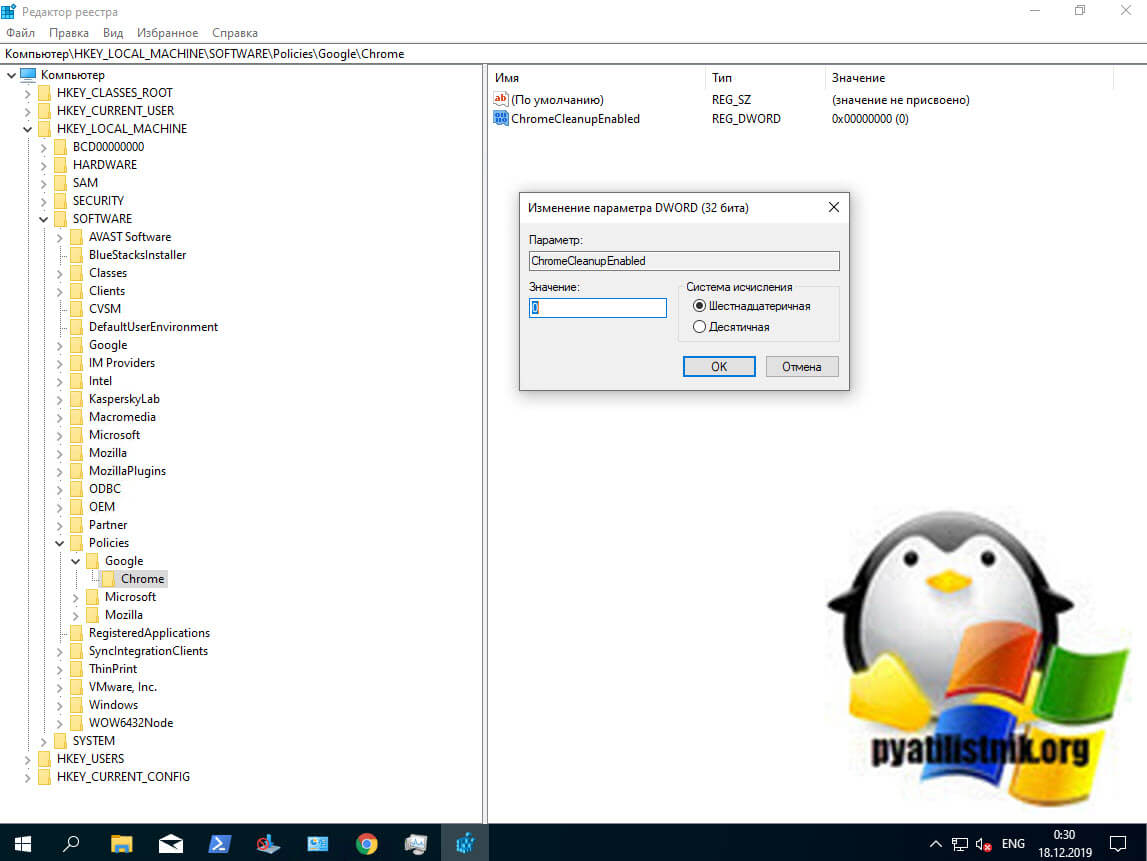
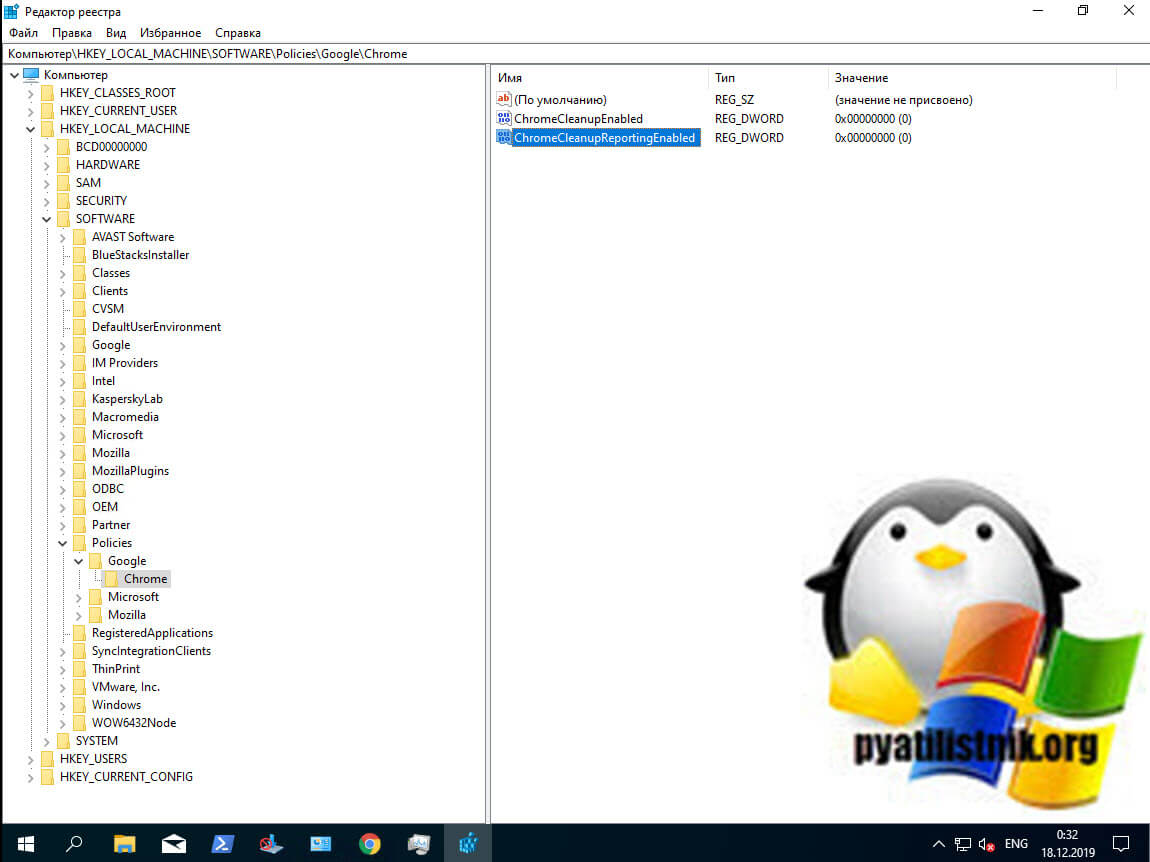
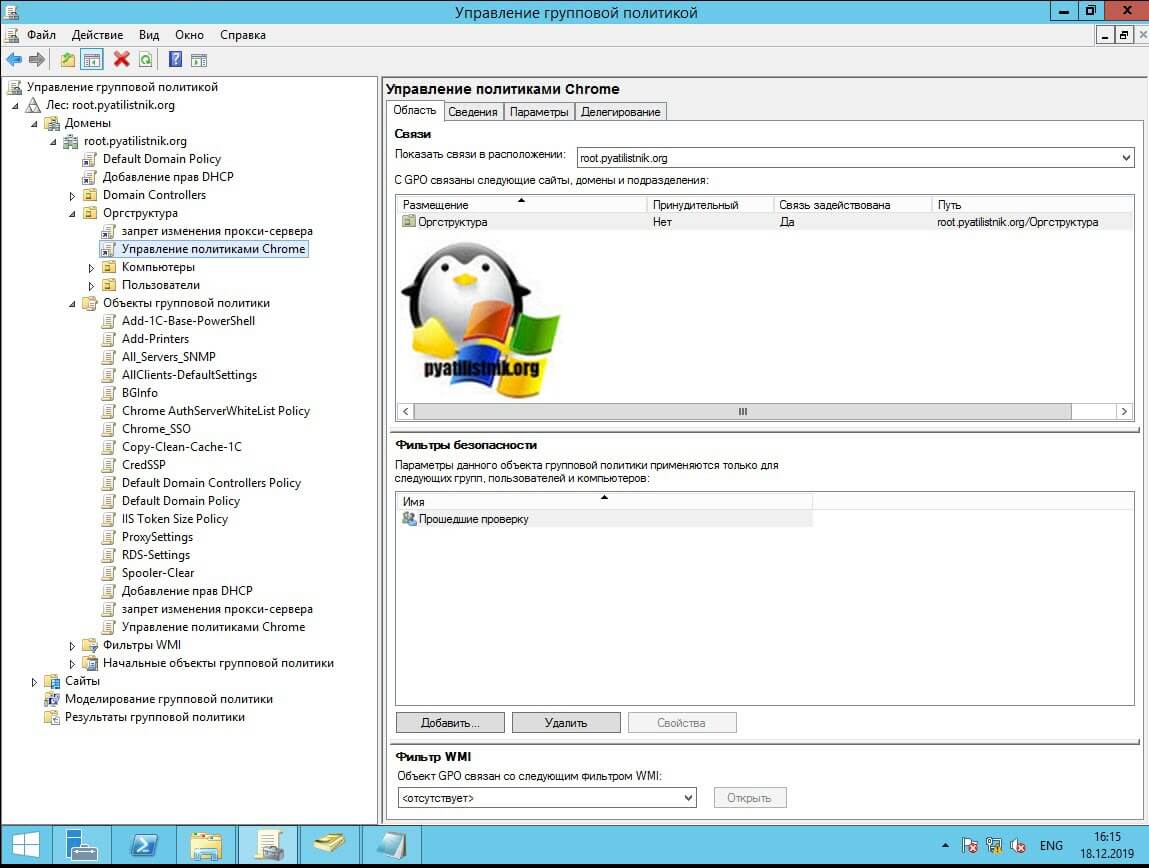
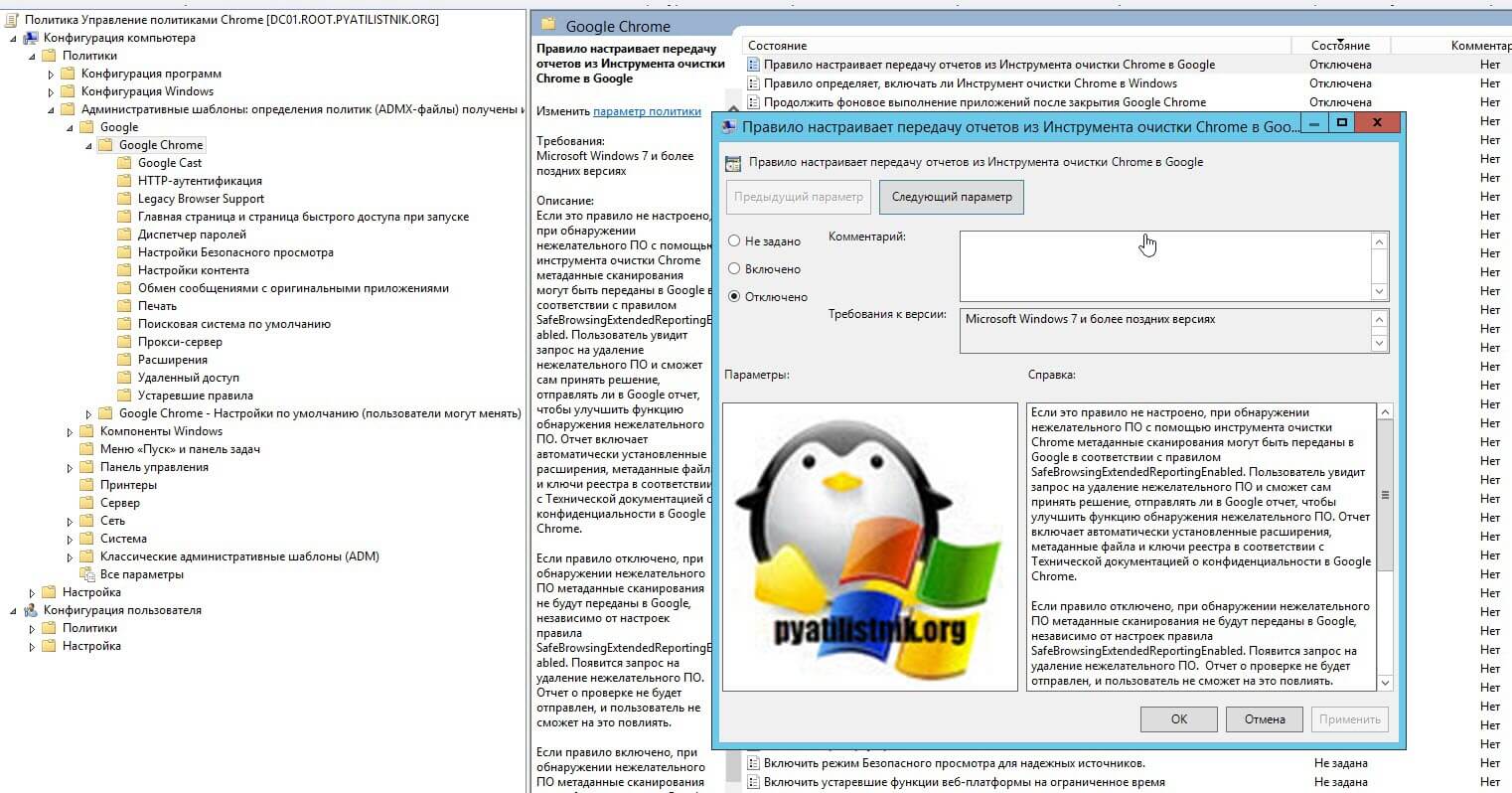
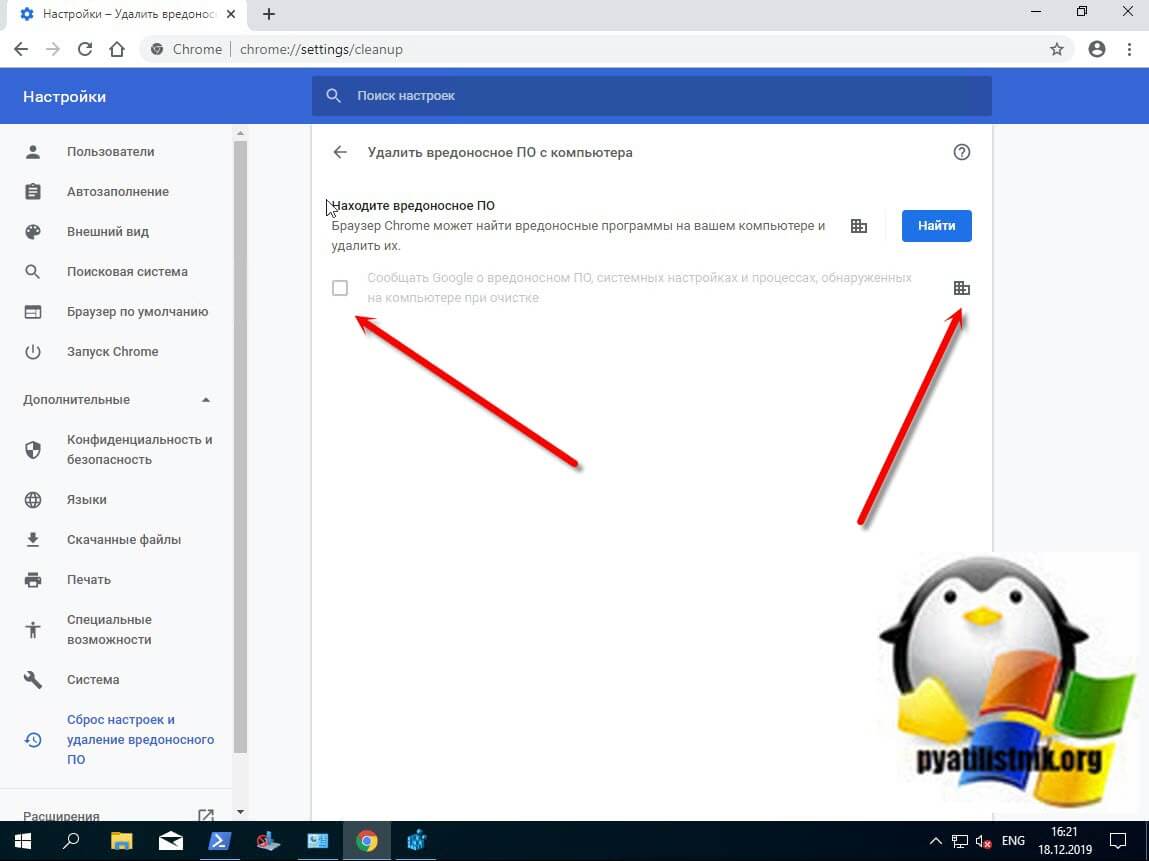
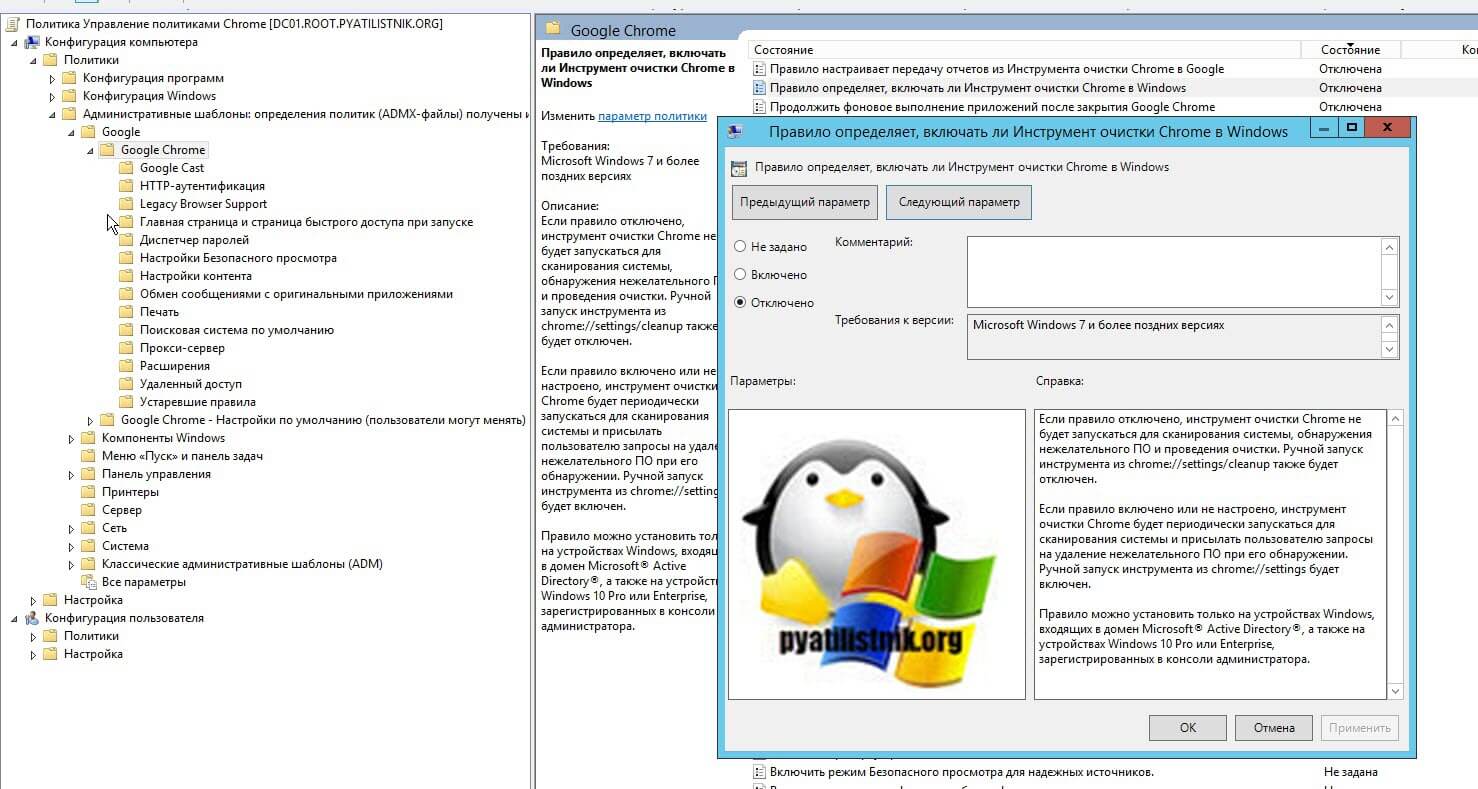
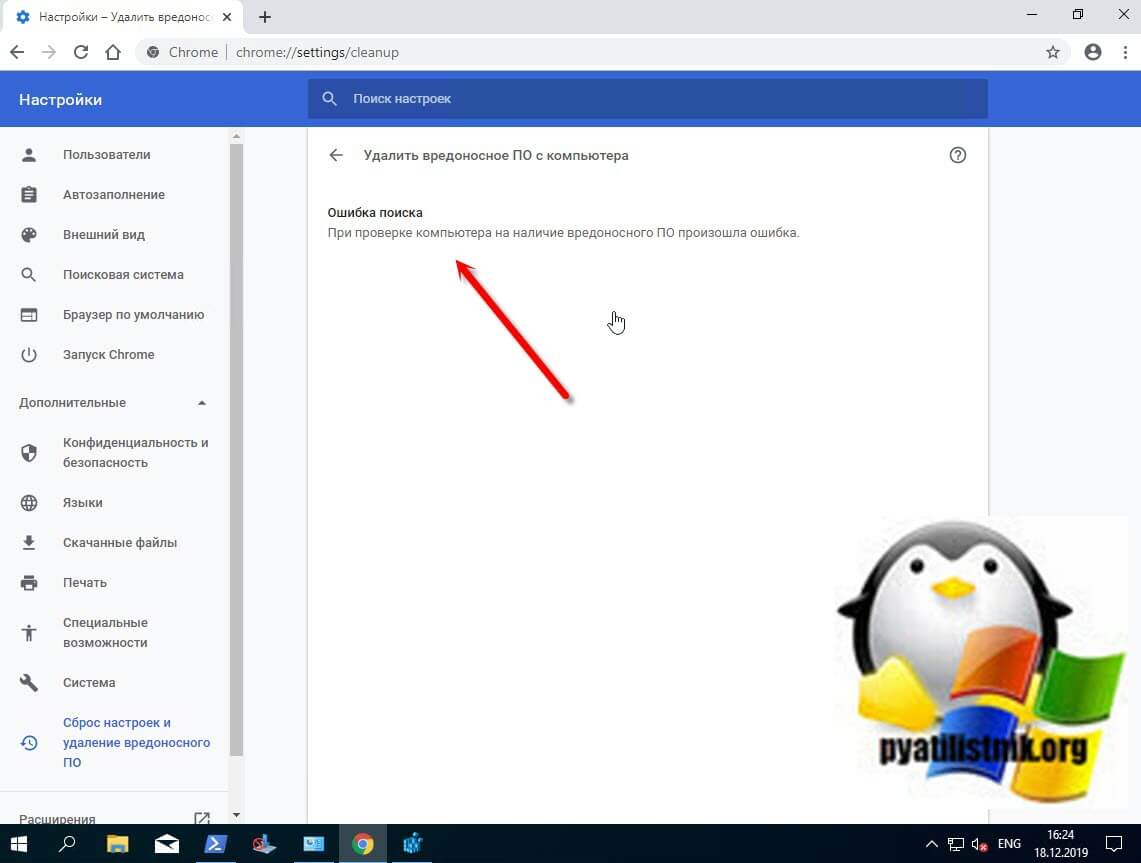
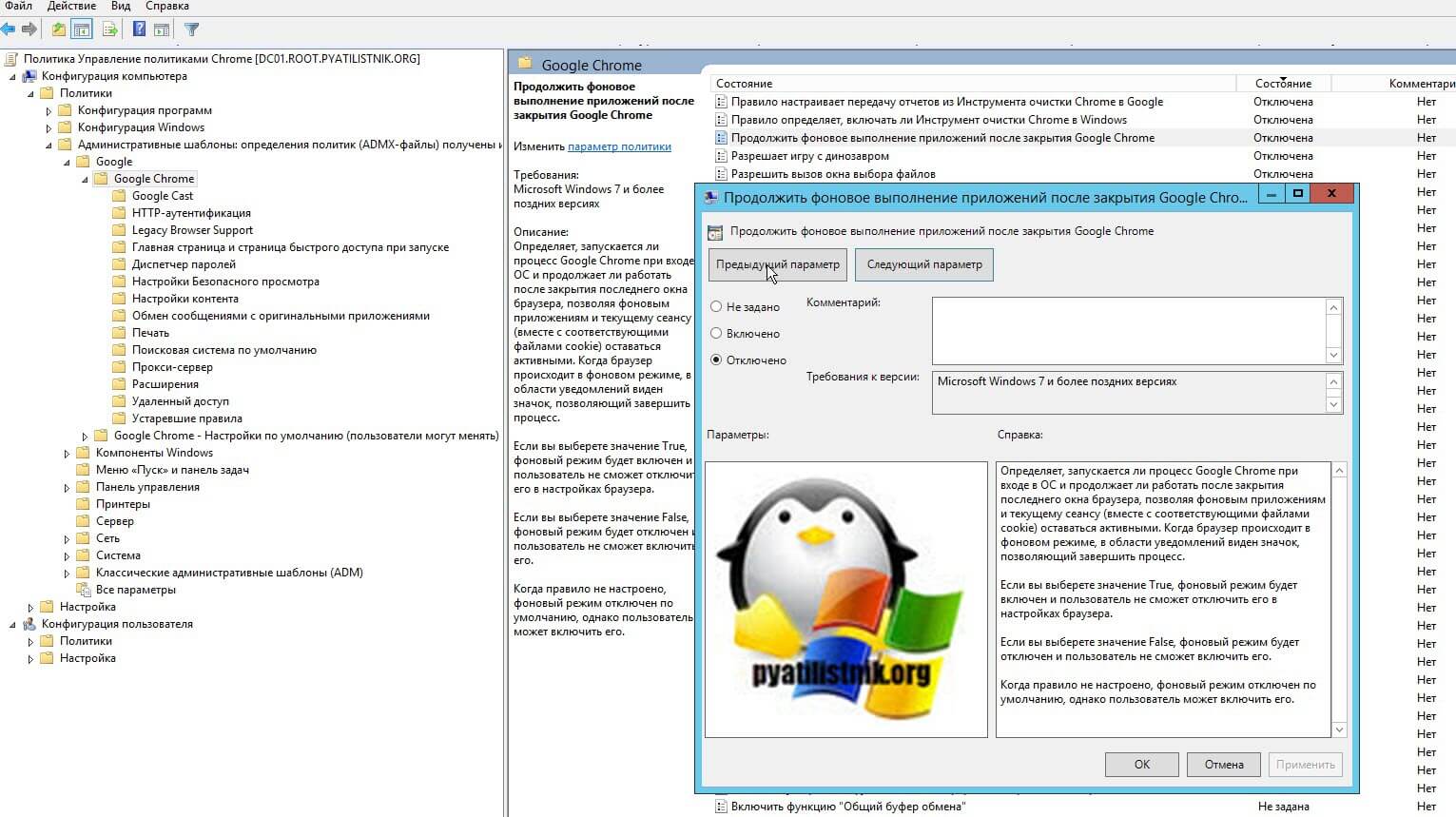
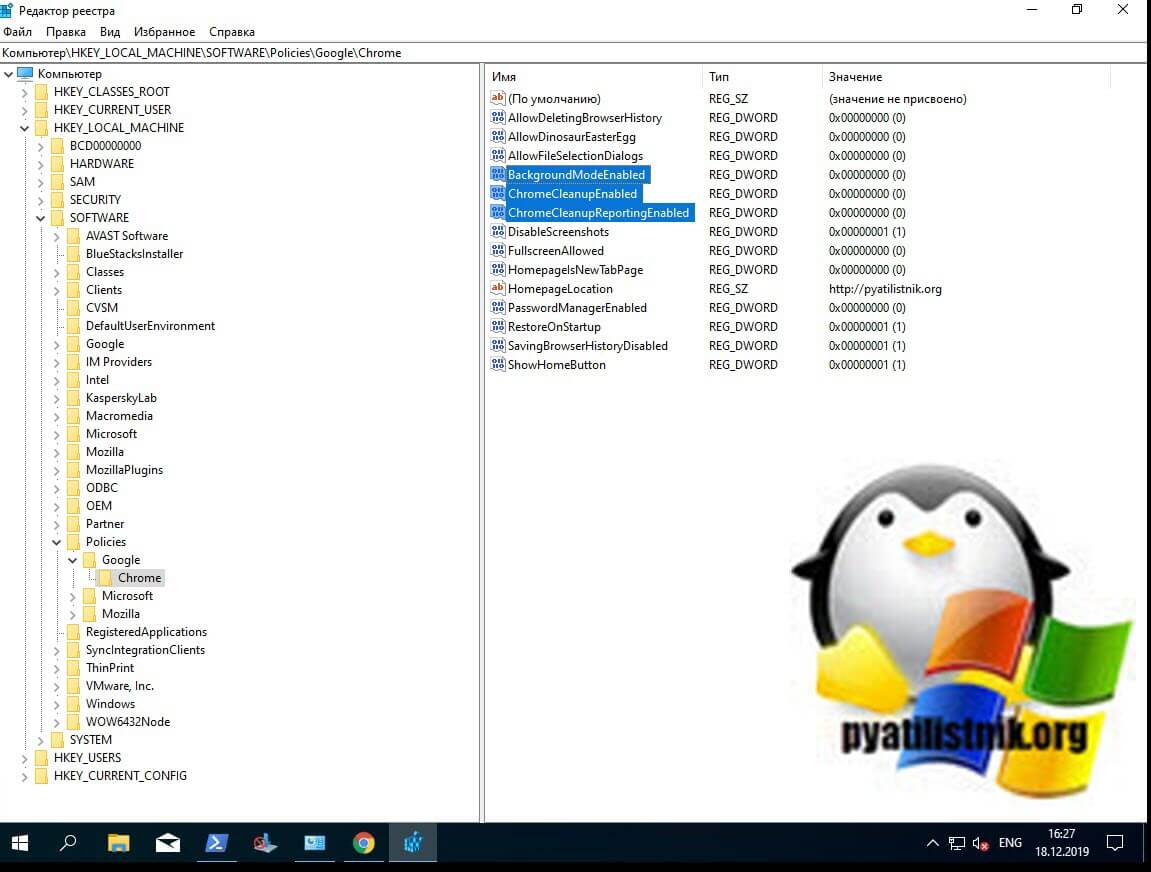






Вы также можете заблокировать его из брандмауэра Windows для входящих и исходящих соединений … как программы, и это все … конец отчетов в Google … просто не забудьте изменить путь к папке при обновлении Chrome, потому что Software Reporter Tool может измениться в новой версии.
Но что мешает инструменту просто передавать свои данные и сетевые данные обратно самому Chrome? Очевидно, что браузер не может быть защищен брандмауэром, кроме как по IP-адресу назначения или по порту, но, учитывая его Google, было бы невозможно заблокировать бесконечное количество IP-адресов и серверов кэширования, которые они имеют в своем распоряжении.
«Специалист сообщества Google отметил, что инструмент сканирует папки, относящиеся только к Chrome, но его область никак не раскрывается пользователю»
Я только что поймал это дерьмо, просматривая мой второй жесткий диск, просматривая все мои установленные игры WTF
Windows 10 — это вредоносное ПО … согласно любому определению, которое вы можете придумать!
Согласен. По той же причине я покупаю готовый компьютер вместо того, чтобы тратить часы / недели, пытаясь собрать его вместе, чтобы иметь только больше проблем. Кто-нибудь здесь собирает машину из запчастей, когда хочет пойти в магазин?
Рад, что Мартин действительно изучил, что делает эта программа. Единственная причина, по которой я здесь, это то, что я заметил, что при открытии Chrome компьютер замедляется на 5 минут. Поэтому я посмотрел на диспетчер задач, и диск на 100% из-за этой программы около 2 минут. Затем процессор увеличивается до 30-40% снова из-за SRT. Делает меня подозрительным, поэтому я буду удалять разрешения.
Какого хрена гугл ??
Может быть, я должен прекратить использовать Chrome.
Как ты узнал, что что-то читает эти файлы? какое программное обеспечение вы используете?
Удобство для пользователя и знакомство. Многим людям нужны преимущества использования компьютера без работы, связанной с изучением деталей, необходимых для установки, и (в частности) использования менее распространенных операционных систем. Просто удобно иметь Windows и знать, что в принципе любая крупная программа на потребительском рынке сможет работать без особых дополнительных усилий, потому что это такая популярная система.
Но если вы сможете обосновать настройку моего следующего компьютера с некоторым дружественным к пользователю вкусом Linux и убедить меня, что я мог бы продолжать легко работать с мультимедиа, играми и оборудованием и программным обеспечением для производства музыки, я, вероятно, был бы открыт , Я просто хочу провести время за компьютером, а не выяснять проблемы совместимости!
Переход на Linux — лучший способ действий. Linux Mint или Manjaro — хороший способ начать переход на Linux.
То же самое можно сказать и о продуктах Microsoft. Меня сбивает с толку, что люди предпочитают использовать Microsoft Windows в эти дни. Их операционная система полна вредоносных программ, а их продукты со временем становятся все более агрессивными. Пост-приватность действительно.
Какой смысл использовать браузер, ориентированный на конфиденциальность, в шпионских ОС?
Существует очень мало причин, чтобы использовать Chrome больше IMO.
На мобильных устройствах Brave построен на основе Chrome и обеспечивает гораздо лучшие функции конфиденциальности / безопасности (отслеживание / защита рекламы, защита отпечатков пальцев), чем Chrome и Brave с открытым исходным кодом. В настольных средах Firefox и Opera предлагают такую же или лучшую производительность, чем Chrome, а Vivaldi лишь немного медленнее, но предлагает гораздо более надежный набор функций, который устраняет необходимость во многих расширениях Chrome Store.
Единственное место, где я больше пользуюсь Chrome, находится на моем дешевом Chromebook, который я открываю только для очень простого просмотра веб-страниц или путешествий. Кроме того, я обнаружил, что жизнь без Chrome — приятный опыт.
Он, вероятно, использовал монитор ресурсов Windows, я только что переместил свой пользовательский профиль chrome из моего ssd в свой жесткий диск из-за безумного количества записей, и наблюдал за вещами после запуска chrome, я также заметил, что инструмент ранее был заблокирован от запуска SRP в моей папке userprofile, однако расположение жесткого диска не защищено SRP (пока). Как только Chrome запустился, инструмент начал сканирование, и да, он сканировал мои папки с играми.
Плохая новость заключается в том, что для большинства пользователей установка политики блокирует эту работу, так как chrome сделал так, чтобы их код соблюдал его только в активном домене. Таким образом, все сводится к блокировке через SRP / applocker или файл exec / read permissions.
Хорошо сказал чувак! У меня точно такое же мнение! И иногда легче отключить (по крайней мере, известные) функции защиты личных данных Microsoft, чем настроить работающую систему Linux
Большое спасибо, этот метод был очень полезен. Этот сервис занимал более 40% мощности процессора.
Google — это глобальная система сбора данных и наблюдения, созданная правительством США.
Меня сбивает с толку, что люди предпочитают использовать продукты Google в эти дни. Их магазин полон вредоносных программ, а их продукты со временем становятся все более агрессивными.
Это работает для других выпусков, таких как бета / dev и canary?
Привет, спасибо, что поделились этой информацией, я не знал, что Software Reporter может вызвать проблемы на компьютере, я думал, что это хороший инструмент
Очень информативный учебник. Действительно хорошо!. Большое спасибо.
Да, это будет работать для canary
Не используйте CCleaner, это печально известно тем, что оно идет с троянами
Я собираюсь угадать и сказать, что «Отключить наследование» — это вариант Windows 10, я не вижу этого в Win7 Pro.
На самом деле, у меня есть настройка CCleaner для удаления содержимого папки SwReporter в Chrome и Chrome Dev. Одна из лучших вещей, которые мне нравятся в CCleaner — это возможность выбирать конкретные файлы и папки.
Они используют наш процессор при каждом удобном случае, вероятно, они будут использовать этот процессор для синхронизации своих биткойнов и просто говорят всем нам, что он проверяет наше программное обеспечение снова и снова, на случай, если какой-нибудь несуществующий хакер установит какое-либо программное обеспечение на мой компьютер?
Не верьте всему, что вы читаете, CCleaner НЕ идет с троянами. «Воображение смешное, оно заставляет пчелу думать о мёде так же, как я думаю о тебе…»: =)
Спасибо за подробное объяснение!
Рад, что смог вам помочь!
Благодарю вас, все получилось) Сначала попробовал через меню самого хрома, затем через реестр. Вин7
Спасибо большое! Прикольная статья. Много полезного в ней, я хоть и с 1991 года компами занимаюсь, но даже я что то полезное тут нашел. Еще раз спасибо — убил я этот процесс))
Большое спасибо, Иван!
Добрый день! Рад, что смог вам помочь.
Спасибо, давно искал
Благодарю вас за эту статью! Слез с 78% загрузки ЦП на родные 30% (он двухъядерный, ему можно). Даже не знаю, что бы я без вас делал.
Кстати, до июля такого чуда не было. Новая штука что ли?
Благодарю!
Автор, дай бог тебе здоровья. Самый годный вариант это с реестром, просто и без муторства с пользователями. Спасибо большущее
Спасибо, отключил в хроме. Буду наблюдать.